Từ phiên bản Microsoft Word 2007 trở lên, việc vẽ các dạng biểu đồ, sơ đồ, vòng tuần hoàn, phân cấp bậc… đã trở nên dễ dàng hơn bao giờ hết nhờ công cụ SmartArt. SmartArt hỗ trợ đắc lực trong việc minh họa thông tin trực quan, giúp bạn trình bày các nội dung như:
- Sơ đồ tổ chức công ty
- Quy trình làm việc của bộ phận
- Vòng đời sản phẩm
- Mức độ ưu tiên của nhu cầu
- Trình tự và tiến độ công việc
Cách Mở Chức Năng SmartArt
Để sử dụng SmartArt, bạn chỉ cần vào tab Insert, sau đó click vào nút SmartArt.
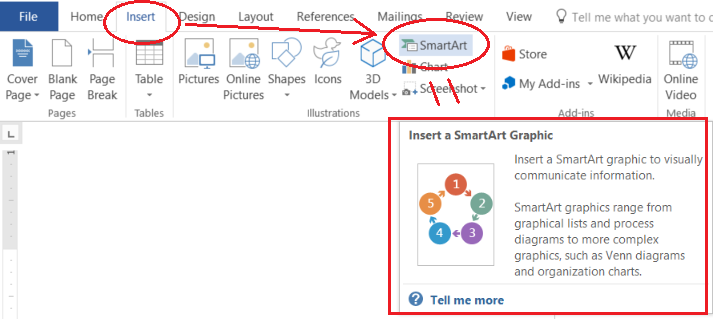 Mở SmartArt trong Word
Mở SmartArt trong Word
Cửa sổ SmartArt sẽ hiện ra, cho phép bạn lựa chọn nhiều kiểu đồ họa khác nhau.
Các Chức Năng trong SmartArt
All (Tất Cả Các Dạng)
Đây là chế độ mặc định, hiển thị tất cả các dạng SmartArt có sẵn. Rất hữu ích khi bạn chưa xác định được loại hình phù hợp với nội dung.
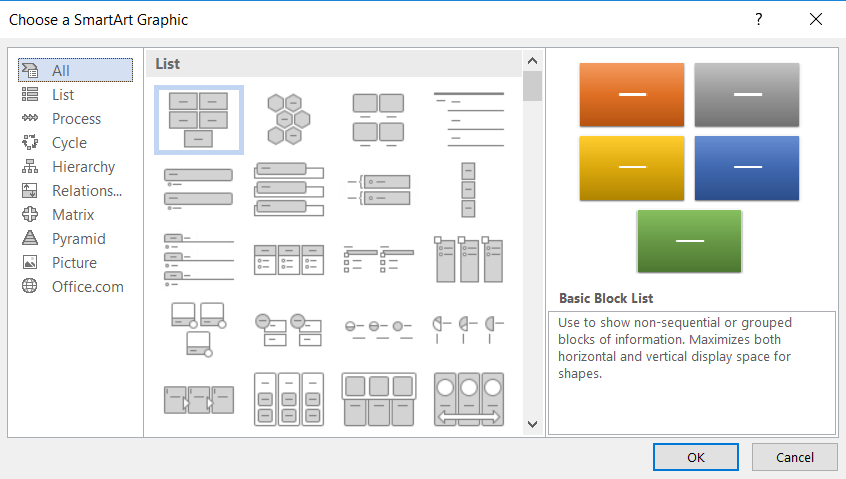 Danh sách tất cả các dạng SmartArt
Danh sách tất cả các dạng SmartArt
List (Danh Sách)
Các cấu trúc dạng List thường được dùng để biểu diễn:
- Danh bạ
- Danh mục
- Gáy tập tài liệu
- Danh sách lựa chọn
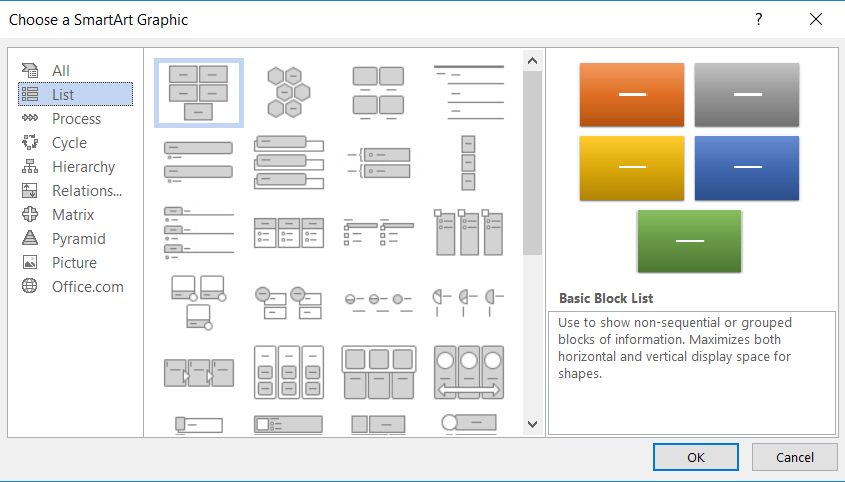 Ví dụ về SmartArt dạng List
Ví dụ về SmartArt dạng List
Process (Quy Trình)
Dạng SmartArt này phù hợp với biểu đồ tiến độ, trình tự công việc, hoặc các công đoạn trong một quy trình.
 Ví dụ về SmartArt dạng Process
Ví dụ về SmartArt dạng Process
Cycle (Vòng Tròn)
Biểu diễn các quá trình tuần hoàn, thành phần trong sản phẩm, quy trình, hoặc vẽ biểu đồ hình tròn.
 Ví dụ về SmartArt dạng Cycle
Ví dụ về SmartArt dạng Cycle
Hierarchy (Hệ Thống Cấp Bậc)
Thường dùng để biểu diễn sơ đồ tổ chức, cây thư mục, mục lục.
 Ví dụ về SmartArt dạng Hierarchy
Ví dụ về SmartArt dạng Hierarchy
Relations (Mối Quan Hệ)
Minh họa mối quan hệ giữa các đối tượng, ví dụ: quan hệ phụ thuộc trước – sau, quan hệ bao bọc, cùng chiều, ngược chiều, tương hỗ.
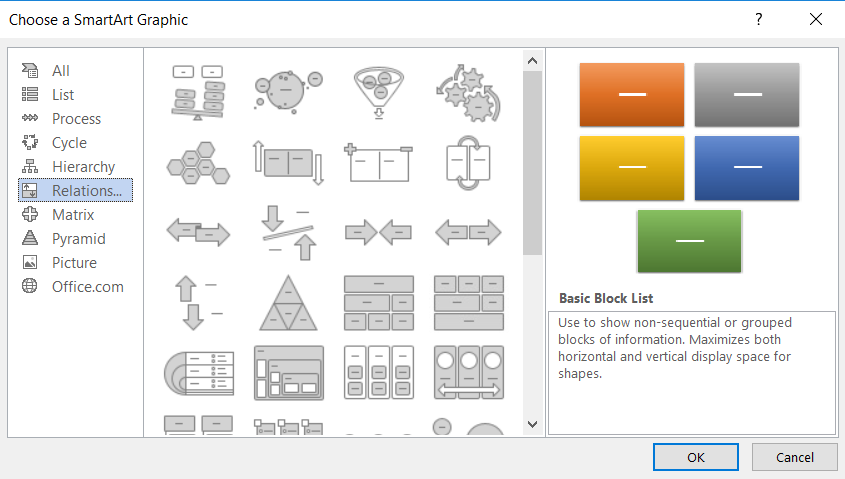 Ví dụ về SmartArt dạng Relations
Ví dụ về SmartArt dạng Relations
Matrix (Ma Trận)
Dạng SmartArt này giúp hiển thị dữ liệu theo dạng ma trận, thể hiện mối quan hệ giữa các yếu tố.
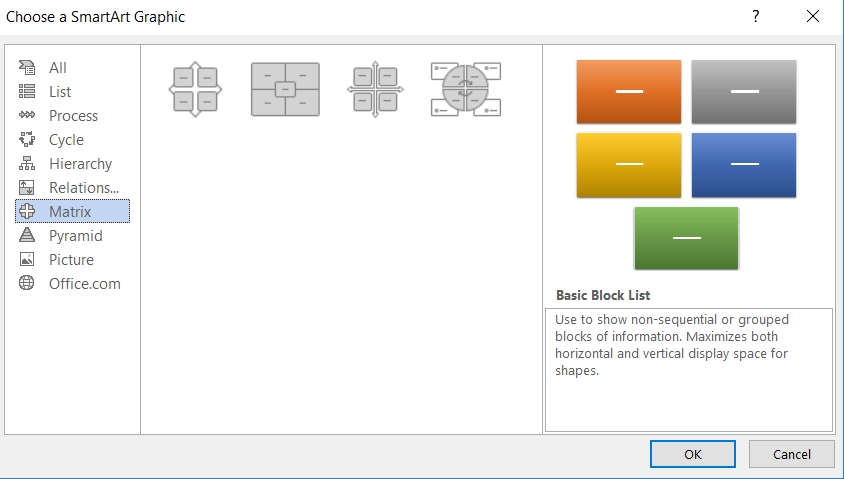 Ví dụ về SmartArt dạng Matrix
Ví dụ về SmartArt dạng Matrix
Pyramid (Kim Tự Tháp)
Hiển thị thông tin theo cấu trúc kim tự tháp, thường dùng để biểu diễn thứ bậc, mức độ quan trọng.
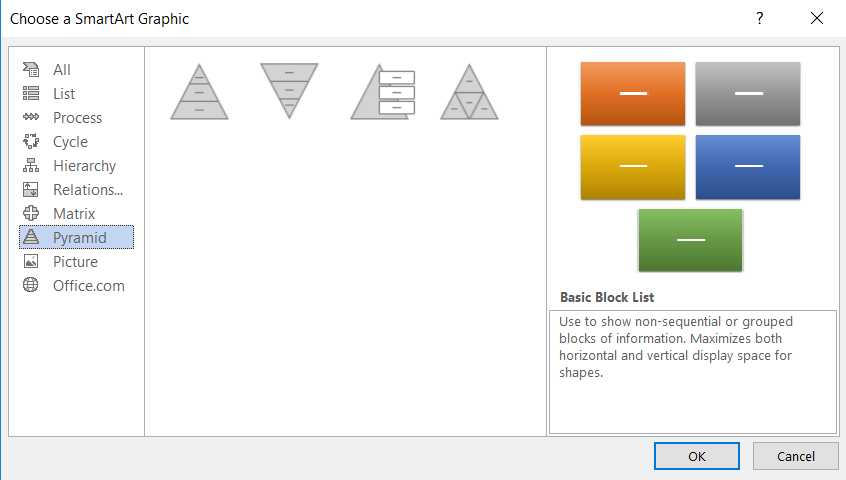 Ví dụ về SmartArt dạng Pyramid
Ví dụ về SmartArt dạng Pyramid
Picture (Hình Ảnh)
Dạng này cho phép chèn hình ảnh vào SmartArt, phù hợp với việc giới thiệu cá nhân, công ty, hoặc vấn đề cần sử dụng nhiều hình ảnh minh họa.


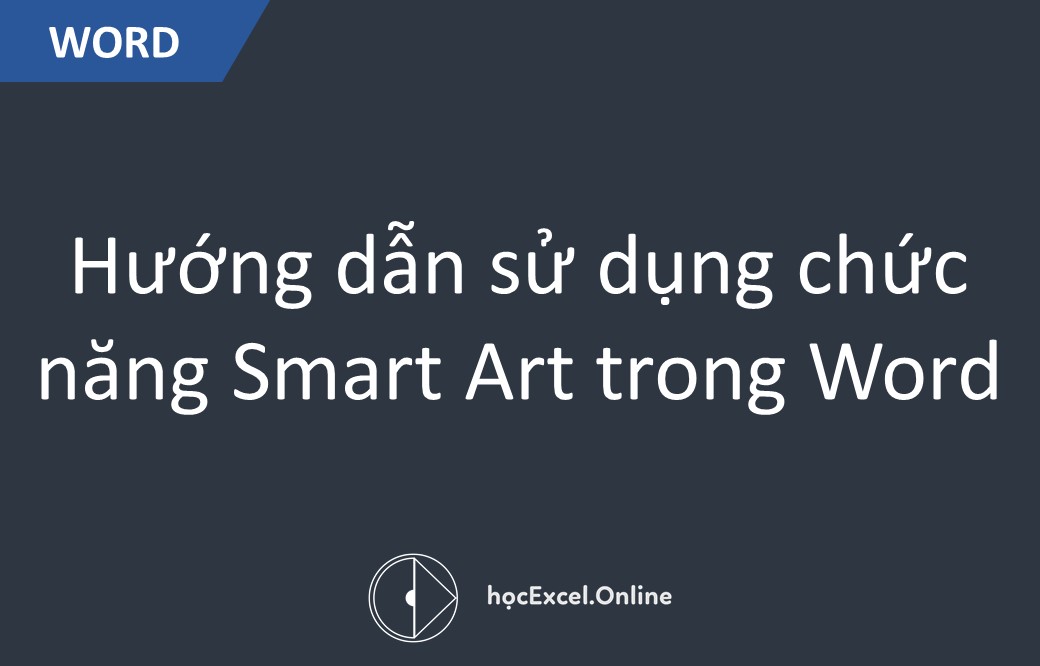











Discussion about this post